Lo que debes tener a la mano (sin falta):
- Una computadora (con Windows o macOS)
- Tus materiales de video
- El editor de video Filmora
Paséate por la página web oficial de Wondershare Filmora y selecciona el botón de Descarga gratuita para bajar el instalador de Filmora en tu sistema. Aprovecha el instalador para bajar el editor Filmora en tu dispositivo.
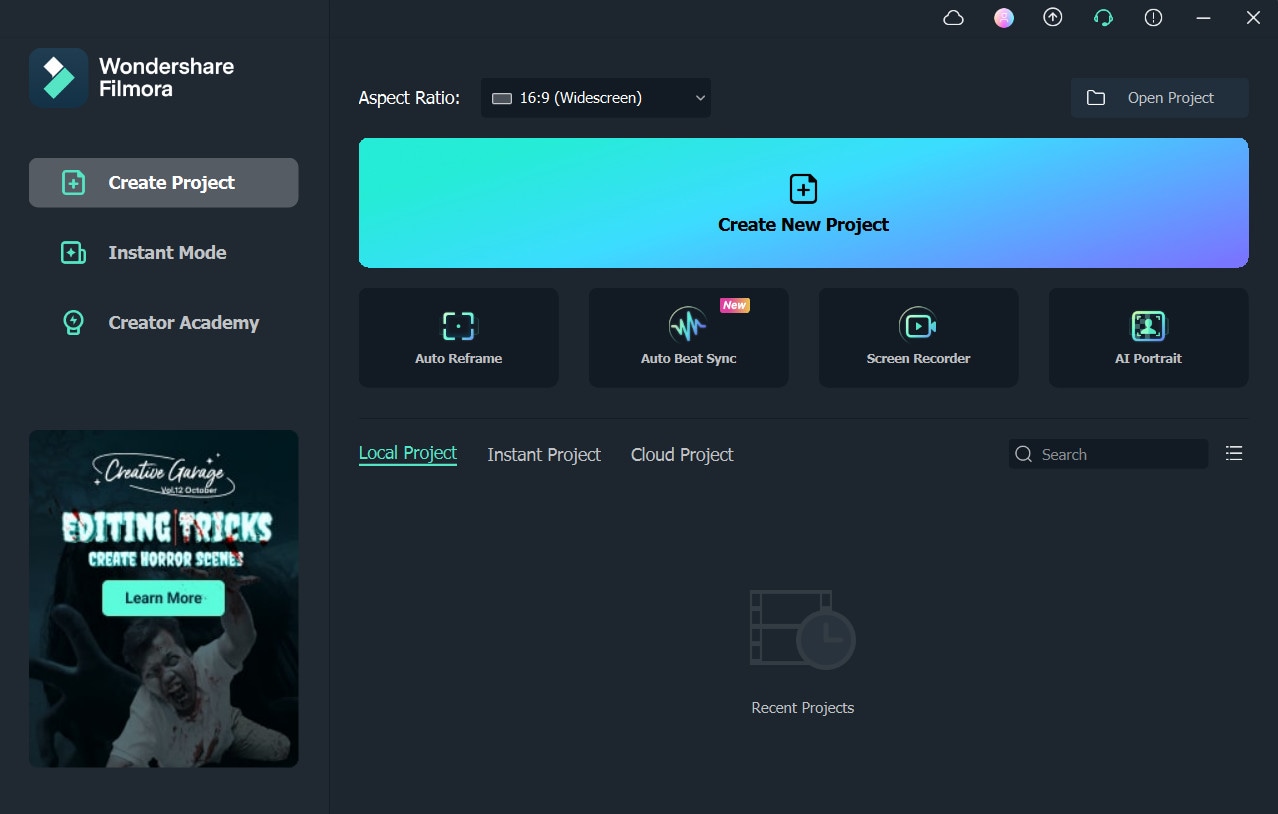
Ya en su interfaz, importa la imagen desde tu PC. Arrastra la foto a la línea de tiempo y hazle clic derecho para continuar. A continuación debes cambiar su duración de tiempo a 11 segundos. Posteriormente, hazle doble clic otra vez para abrir su configuración. En este sitio, cambia su Escala para que la foto se ajuste a la pantalla.
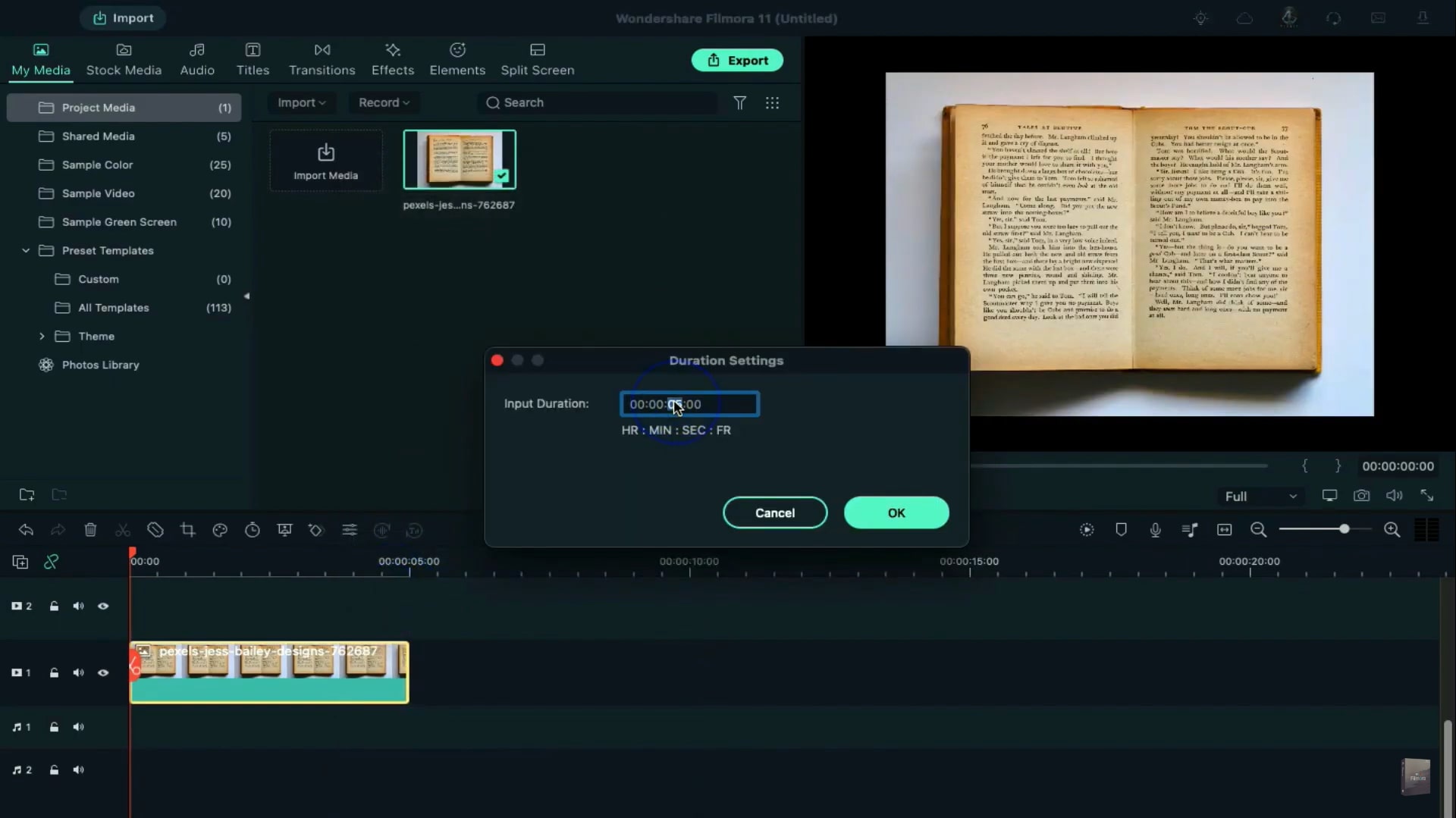
En la sección de Mi Multimedia, selecciona Color de muestra y fija cualquier color de tu preferencia. Arrástralo y suéltalo en la pista N° 2 de la línea de tiempo. Procede haciéndole doble clic al color agregado y buscando la opción Modo de fusión. Desde este modo, presiona Guemar color. Continúa el proceso moviendo el color agregado de la línea de tiempo durante 1 segundo. Desde tu pantalla de vista previa, decrece el color agregado hasta que parezca un espacio de línea. Asimismo, puedes fijar el nivel de zoom al 75% para tu comodidad.
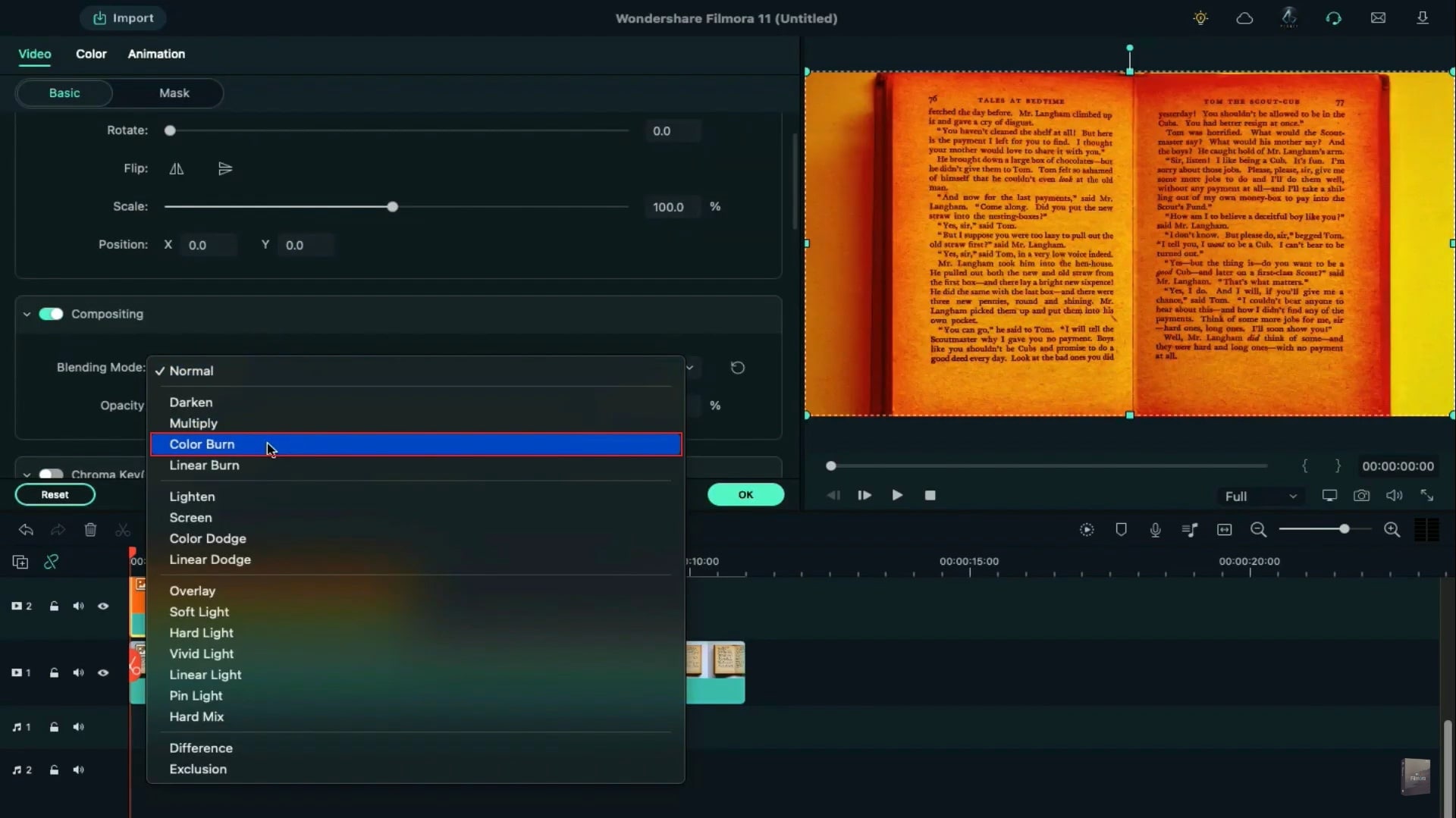
Sin moverte de tu pantalla de vista previa, posiciona el color en el texto que quieres. De igual forma puedes ajustar la altura del color modificando la Rotación y el Ancho, todo desde la configuración. Muévete 1 segundo más en la línea de tiempo y trasládate hasta la pestaña Animación. Desde esta locación, agrega un fotograma clave en el clip seleccionado.
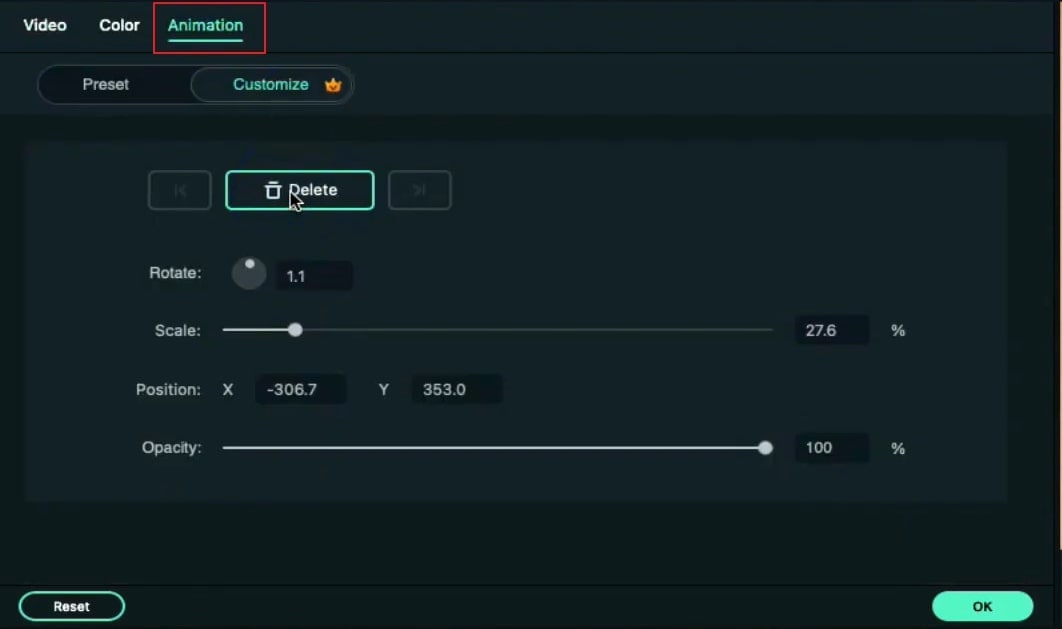
Finalizado este proceso, mueve el cabezal de reproducción al punto de inicio y hazle doble clic al color. Desde la pantalla de vista previa, reduce el color en la pantalla hasta que suprimirlo totalmente. Procede aumentando la duración del color a tiempo para que coincida con la foto agregada en la línea de tiempo.
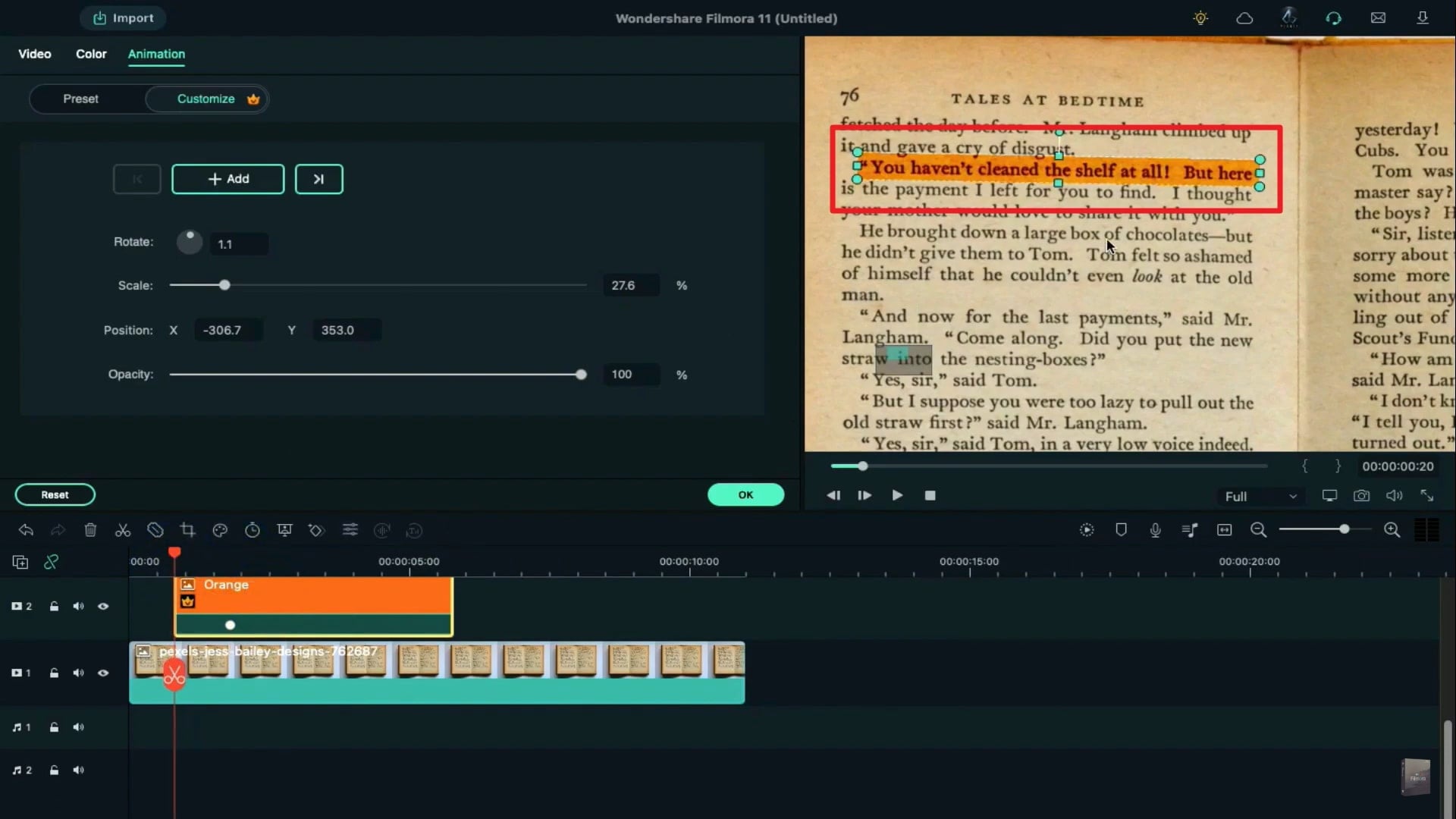
Para avanzar más, copia el color de la pista 2 y pégalo cuidadosamente en la pista 3 en la posición del fotograma clave. Luego, elimina el fotograma clave y ajusta la posición del color en la pantalla de vista previa. Ahora mueve el cabezal de reproducción 1 segundo más y agrega un fotograma clave. Nuevamente, reduce el color en la pantalla de vista previa hasta que se elimine por completo.
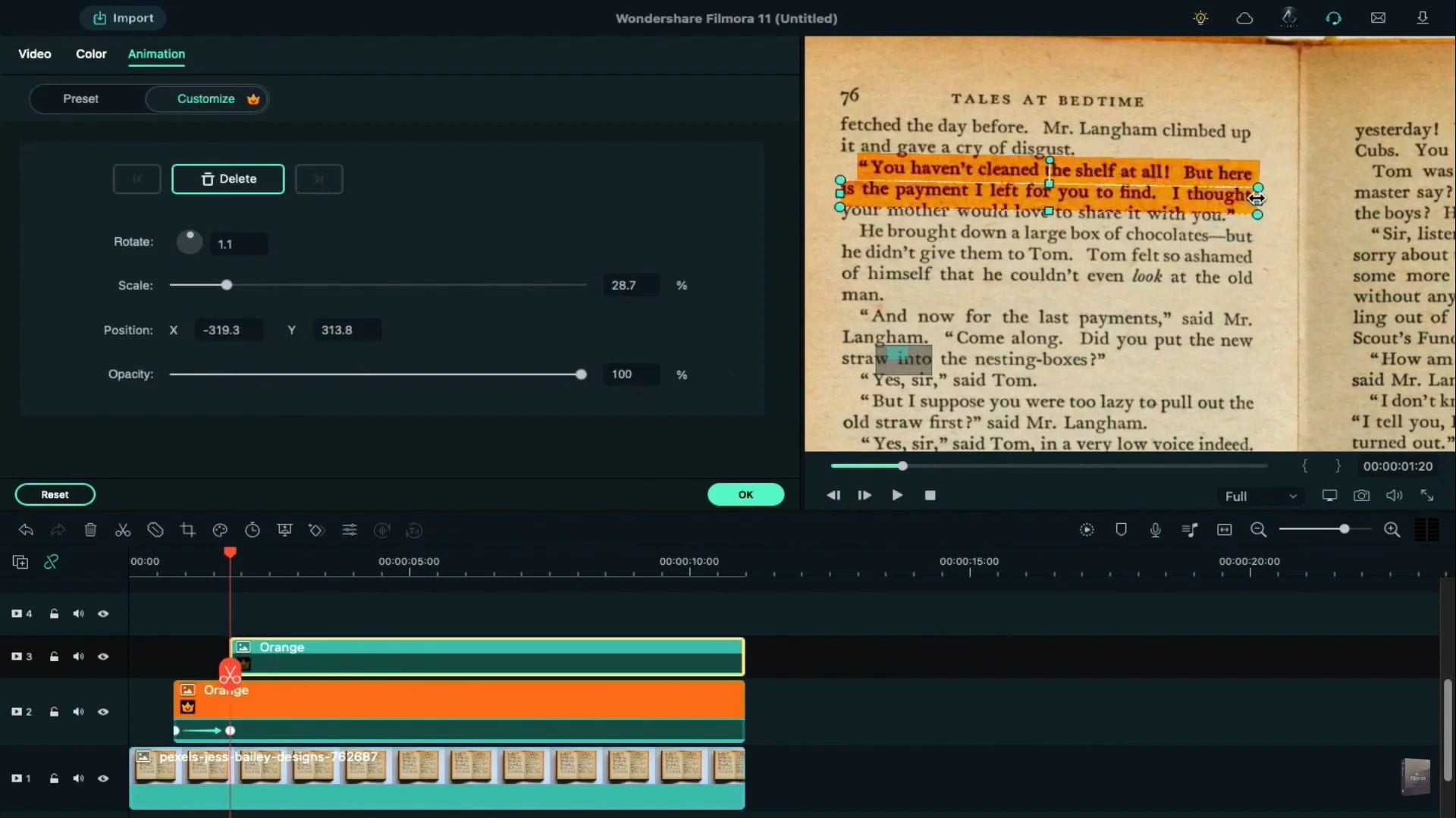
Ahora, debes copiar el color de la pista 3 en la línea de tiempo y pegarlo en la pista 4. Repite el mismo proceso para concluir. Una vez hecho esto, exporta este clip de video a una velocidad mayor mientras le asignas un nombre. Luego, importa este clip de video en Medios del proyecto y arrástralo a la línea de tiempo.
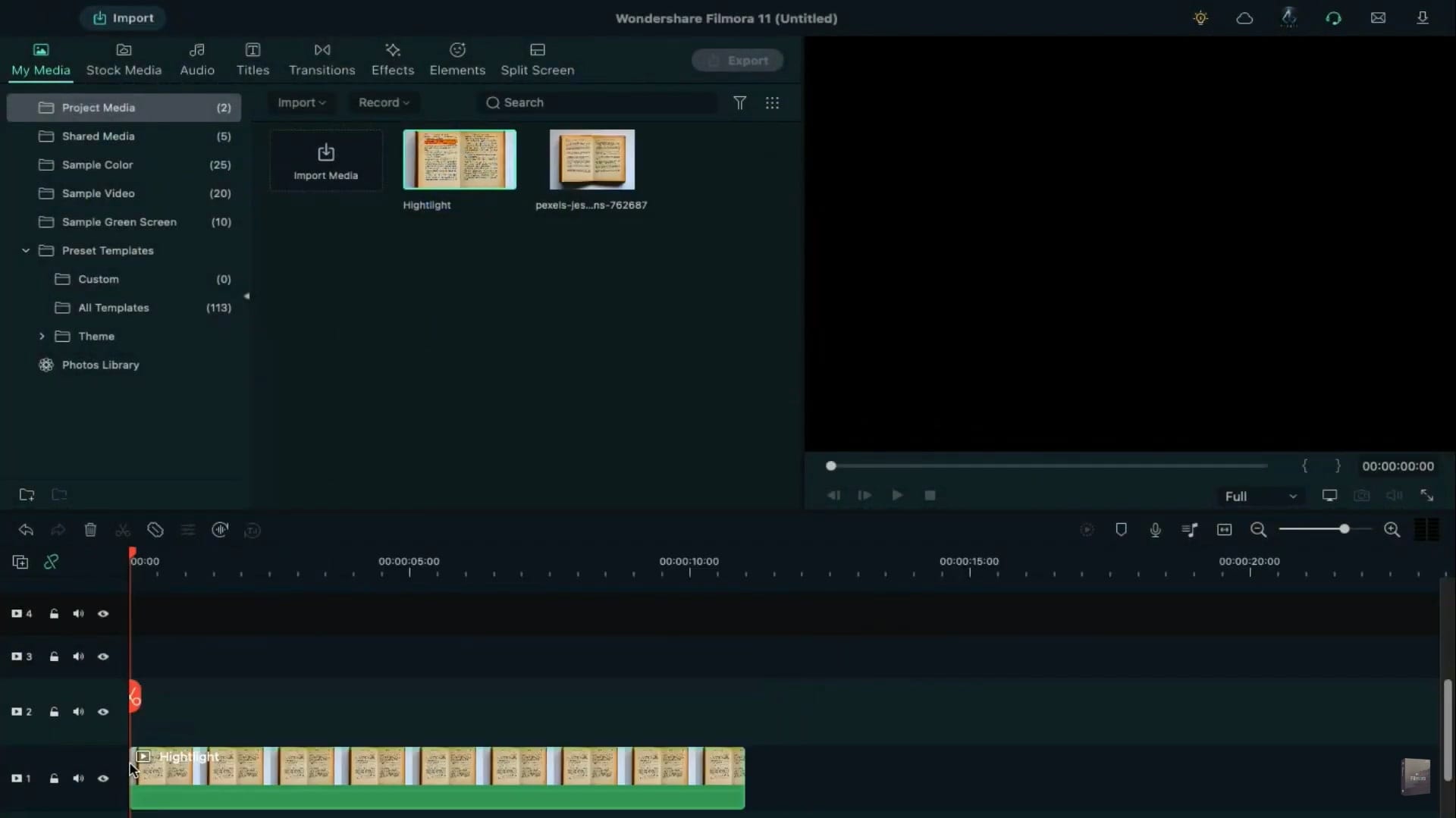
En el punto de inicio, agrega un fotograma clave en blanco y mueve el cabezal de reproducción al fotograma 19. Haz doble clic en él y aumenta su Escala para crear un efecto de acercamiento. Además, ajusta la posición de acuerdo con el efecto de resaltado visible en la pantalla de vista previa. Presiona OK y renderiza este videoclip para ver el resultado final.
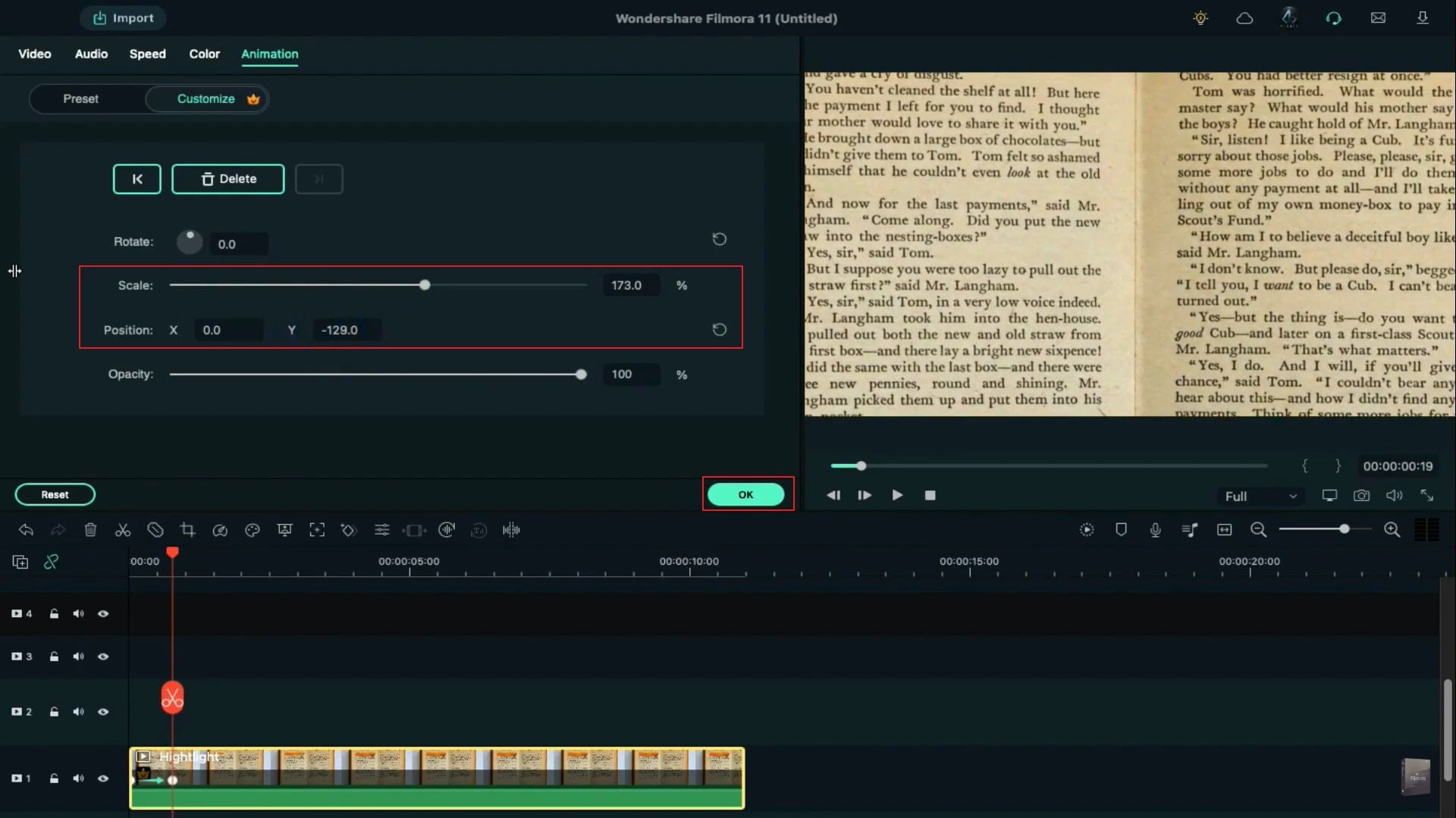
Lo que has aprendido hasta ahora:
- Puedes cambiar cualquier fondo de un video con la pantalla verde.
- Use transiciones en el video para que sea más fluido.
- Filmora viene con muchos tipos de antecedentes, incluidos sociales, comerciales, deportivos y muchos más.


